Speicherkarte reparieren und Daten wiederherstellen: Anleitung
Lesen Sie, wie Sie die Speicherkarte reparieren und die Daten wiederherstellen können (unabhängig von Hersteller und Modell der Karte) sowie über die Gründe für den Arbeitsausfall der Speicherkarte. Führt der Verlust von Bildern oder der Arbeitsausfall einer Speicherkarte mit den wichtigen Fotos zu einem unwiderruflichen Verlust? Oder haben Sie schon die bittere Erfahrung des Verlustes der wichtigen Daten aufgrund einer Beschädigung der SD-Speicherkarte? In unserem Artikel werden wir die Antworten auf diese Fragen betrachten und zeigen, wie die Speicherkarte repariert und die Daten wiederhergestellt werden können, unabhängig vom Grund des Arbeitsausfalls.

- Was ist eine Speicherkarte?
- Merkmale der Beschädigung einer SD-Speicherkarte
- Eventuelle Gründe der Beschädigung einer SD-Speicherkarte
- Reparatur der beschädigten SD-Speicherkarte und Wiederherstellung der verlorenen Daten nach einer mechanischen Beschädigung
- Korrektur der Fehler einer SD-Speicherkarte und Wiederherstellung der Daten nach dem Fehler auf der Softwareebene
- Zusammenfassung
- Fragen und Antworten
- Bemerkungen
Wie jedes andere Gerät unterliegt eine Speicherkarte verschiedenen Einflüssen und kann aus verschiedenen Gründen außer Betrieb kommen. In diesem Artikel werden wir mögliche Ursachen der Beschädigung einer Speicherkarte beschreiben und die Möglichkeiten zur Wiederherstellung der darauf gespeicherten Informationen erörtern.
Was ist eine Speicherkarte?

Die «SD»-Speicherkarte (engl. «Secure Digital Memory Card») stellt ein Mikro-Datenspeicher dar, das für das mehrfache Aufzeichnung, Speichern und Abfrage verschiedener digitaler Informationen bestimmt ist. Ihre Hauptanwendungsgebiete sind tragbare elektronische Geräte: mobile Smartphones, Digitalkameras, E-Books, «GPS-Navigatoren», einige Arten von Spielkonsolen usw.
Die Speicherkarte hat eine Standardgröße von 24 × 32 × 2,1 mm, die es erlaubt, ihr über einen eigenen Controller und einen speziellen Bereich, die Speicherchips, die für die Aufzeichnung und Speicherung von Benutzerdaten verantwortlich sind, zu verfügen, deren Funktionsprinzip bei der Verwendung des Flash-Speichers (einer speziellen umprogrammierbaren Halbleitertechnologie) implementiert ist.
Im Laufe der Zeit änderte sich die interne Größe des Flash-Speichers und ist heute in Größen bis zu 128 TB verfügbar. Speicherkarten haben unterschiedliche Geschwindigkeiten der Verarbeitung von Informationen, die in digitalen Symbolen auf diesen dargestellt werden. Für eine einzige Bezeichnung wird eine Standardklassifizierung der Geschwindigkeitsmerkmale der Speicherkarten namens «Speed Class» verwendet, die die Geschwindigkeit der Datenaufzeichnung widerspiegelt.
SD-Speicherkarten verwenden das FAT-Dateisystem:
- bei der Speicherkapazität bis einschließlich 2 GB – FAT16,
- von 2 GB bis einschließlich 32 GB – FAT32,
- und bei der Speicherkapazität über 32 GB wird das exFAT-Dateisystem verwendet.
Die Speicherkarte kann jedoch in einem anderen Dateisystem formatiert werden, wie vom Benutzer gewünscht, z. B. «NTFS». Die Verwendung eines solchen Systems ist jedoch aufgrund der begrenzten Anzahl von Überschreibungszyklen einer Speicherkarte unerwünscht, und das NTFS-Dateisystem führt eine ständige Abfrage und speichert eine Liste von Änderungen einer Speicherkarte, was zu einem erhöhten Speicherverschleiß führen kann. Und als Folge führt dies zu einer Verkürzung der Lebensdauer einer Speicherkarte.

🛠️ Wie entfernt man den Schreibschutz von einem USB-Stick, einer SD-Karte oder einer Festplatte
Merkmale der Beschädigung einer SD-Speicherkarte
Wenn bestimmte Symptome auftreten, können die Benutzer überprüfen, ob die Speicherkarte beschädigt ist und repariert oder korrigiert werden muss. Oft ist dies eine Aktion, die bereits stattgefunden hat. Wenn solche Merkmale erkannt werden, können Benutzer die Verwendung der Speicherkarte jedoch sofort einstellen, um weiteren Datenverlust oder die Speicherung ohne die Möglichkeit einer weiteren Verwendung zu vermeiden. Diese Merkmale können Folgendes umfassen:
- Daten (zum Beispiel, Fotos, Videoaufnahme etc.), die auf der Speicherkarte gespeichert sind, können nicht geöffnet, nicht vollständig angezeigt werden oder werden mit einer Meldung über die Fehler geöffnet oder es fehlt einen vollständigen Zugang zu diesen Daten.
- Auf dem Gerät, das die Speicherkarte verwendet, erscheint eine Meldung über die Unmöglichkeit der Speicherung von Daten.
- Wenn das System auf die Speicherkarte zugreift, erscheint die Forderung über ihre Formatierung für die weitere Verwendung.
- Benachrichtigungen des Betriebssystems über die entstandenen Lesefehler oder das Steckenbleiben des Computers beim Anschluss der Speicherkarte.
Das Vorhandensein einer dieser Ursachen weist auf eine Fehlfunktion der SD-Speicherkarte hin, auf die Sie Ihre Aufmerksamkeit richten sollten. Alle Merkmale, die den Benutzer auf mögliche Schäden an der Speicherkarte hinweisen, sollten eine sofortige Benutzerreaktion auslösen und ihn dazu bewegen, die Daten sicher zu speichern oder die Daten in einen betriebsfähigen Datenspeicher zu übertragen.
Um die Datenverluste auf der «SD»-Speicherkarte zu vermeiden, ist es in der Regel erforderlich, sie regelmäßig auf einem anderen Laufwerk zu speichern, um einen unerwarteten Verlust zu vermeiden. Die ideale Variante wäre, Ihre Dateien sofort nach ihrer Erstellung in einen anderen Datenspeicher zu übertragen.
Ein ebenso nicht weniger wichtiges Element des Schutzes ist die Erstellung einer Reservekopie der wichtigen Daten (Fotos, Videos usw.), mit denen Sie vor beliebigen Überraschungen geschützt werden können.
Um die Beschädigung der Fotos zu vermeiden, wenn die Konstruktionsmerkmale Ihrer Kamera über mehrere Speicherkartensteckplätze verfügt, speichern Sie Ihre nicht bearbeitete Bilder gleichzeitig auf die beiden Speicherkarten. Im Falle eines Schadens an einer der Karten stehen alle Bilder auf der anderen Speicherkarte zur Verfügung, wodurch Sie viel Zeit und Mühe sparen.
Wenn Sie eine Speicherkarte in einem Smartphone verwenden, dann erstellen viele davon die Reservekopien von Kontakten, Fotos und Videos im Cloud-Speicher, nach dessen Überprüfung Sie Ihre verloren gegangenen Daten finden können.
Eventuelle Gründe der Beschädigung einer SD-Speicherkarte
Im Allgemeinen lassen sich die möglichen Ursachen in zwei Kategorien einteilen: mechanische Beschädigung und Fehler auf Softwareebene.

⚕️ Wiederherstellen von 🤳 Fotos von der Festplatte eines PC oder Laptop nach dem Löschen
1. Mechanische Beschädigung der SD-Speicherkarte
Verschiedene Ursachen fallen in die Kategorie der mechanischen Beschädigung, die häufigsten sind jedoch folgende:
| Grund | Beschreibung |
|---|---|
| Der Bruch des Gehäuses, Fehlfunktion der Speicherkartensperre oder Kontaktfehler | Diese Art von Beschädigung der SD-Speicherkarte ist meistens darauf zurückzuführen, dass das Speicherkartengehäuse keine erhöhte Festigkeit aufweist, und bei einer leichten mechanischen Einwirkung kann es leicht beschädigt werden. Beispielsweise treten Risse und Spaltstücke auf dem Gehäuse auf, der Blocker funktioniert nicht mehr, die Kontaktanschlüsse der Verbindung werden abgerieben usw., was wiederum dazu führt, dass es kein Zugang auf die Speicherkarte beim Anschluss gibt. |
| Ausfall des Speicherkartencontrollers | der Controller verwaltet die auf der Speicherkarte ablaufenden Prozesse, und sein Ausfall wird von einem fehlenden Zugriff darauf begleitet, die Speicherkarte wird vom Gerät nicht erkannt oder vom System in der Speicherkapazität von mehreren Kilobytes bestimmt. |
| Grenzanzahl der Aufzeichnungen von Speicherzellen | technologische Merkmale einer Flash-Speichervorrichtung führen zu der dauerhaften Änderungen in ihrer Struktur, und die Flash-Speicherzellen haben folglich eine begrenzte Anzahl von Speicherzyklen. Die Grenzzahl der Aufzeichnungen variiert je nach Speicherart und verwendeter technologischer Lösung in jedem einzelnen Gerät. Wenn Sie sich dem Grenzwert für die Anzahl der Aufzeichnungen nähern, tritt ein Speicherabbau auf, der sofort an dem Zugriff auf die Speicherkarte wiederspiegelt wird. |
| Die Anschlussschnittstelle von SD -Speicherkarten an einem Gerät oder Kartenleser wurde beschädigt | solche Fälle sind ziemlich selten, treten jedoch auch auf. Ihre Speicherkarte funktioniert möglicherweise und die Anschlussschnittstelle des Geräts ist beschädigt. Schließen Sie die Speicherkarte an ein anderes Gerät an, dessen Leistungsfähigkeit bestätigt wurde, und überprüfen Sie die Leistungsfähigkeit der Speicherkarte. In einigen Fällen reicht dieses Verfahren aus, um den Zustand der Speicherkarte zu überprüfen. |
2. Fehler auf der Softwareebene
Neben den zuvor beschriebenen möglichen Ursachen für mechanische Beschädigungen an SD-Speicherkarten gibt es auch Probleme anderer Typen:
| Grund | Beschreibung |
|---|---|
| Fehler der Dateitabelle der SD-Speicherkarte | Das Auftreten von Fehlern im Dateisystem führt dazu, dass die SD-Speicherkarte nicht verwendet werden kann und das Betriebssystem diese formatieren muss. Diese Art von Schäden an der Karte können durch Wiederherstellen der Aufzeichnungen des Duplikats mit Hilfe der in das Betriebssystem integrierten Mittel zur Überprüfung und zum Korrektur der Festplatten. Nachstehend beschreiben wir im Abschnitt «Wiederherstellung» wie Sie Ihre Daten im Falle eines solchen Schadens wiederherstellen können. |
| Fehler im Betriebssystem des Geräts | interne Prozesse der Verwaltung von Computergeräten können in einigen Fällen zu Fehlern führen, die sich auf die endgültige Leistung der Speicherkarte auswirken und zu einem Verlust des Zugriffs auf die Speicherkarte führen können. |
| Inkompatibilität des Dateisystems | das Zusammenwirken eines veralteten Dateisystems einer SD-Speicherkarte mit einigen modernen Anwendungen kann bei mangelnder Kompatibilität zu den Fehlern und der nachfolgenden Beschädigung der Speicherkarte führen. |
| Vorzeitiges Unterbrechen des Prozesses der Datenübertragung | wenn der Prozess des Kopierens oder des Ausschneidens von Dateien von einer Speicherkarte auf einen Personal Computer unterbrochen wird (z. B. Stromnotabschaltung, erzwungenes Entfernen einer Speicherkarte usw.), wird die SD-Speicherkarte mit hoher Wahrscheinlichkeit beschädigt. |
| Unsicheres Entfernen einer SD-Speicherkarte | wenn Sie die sichere Methode des Entfernens der SD-Speicherkarte von einem PC oder einem Gerät, das Sie verwenden, ignorieren, wird das Risiko der Beschädigung von Daten und des Verlustes der Leistungsfähigkeit der SD-Speicherkarte erhöht. |
Reparatur der beschädigten SD-Speicherkarte und Wiederherstellung der verlorenen Daten nach einer mechanischen Beschädigung

⚕️ Wiederherstellen gelöschter Android-Handy-Daten🥇: Fotodateien, Kontakte, Software
Die Methoden der Reparatur von SD-Speicherkarten sind unterschiedlich und hängen von der Art der Beschädigung ab. Im Falle einer mechanischen Beschädigung des Gehäuses, einer Fehlfunktion der Kartensperre oder eines Kontaktfehlers können Sie versuchen, die Speicherkarte zu Hause zu reparieren, wenn Sie über ausreichende Kenntnisse verfügen. Dazu müssen Sie den Körper der Speicherkarte austauschen. Bei Problemen mit Kontaktverbindungen reicht es oft aus, ihn einfach mit technischen Flüssigkeiten (z. B. Alkohol) zu reinigen. Bei den komplizierten Problemen müssen Sie möglicherweise die Anschlüsse erneut löten.
Wenn Sie einen Controller-Fehler haben, müssen die Benutzer spezielle Reparatursoftware verwenden, die für jeden speziellen Controller-Typ entwickelt wurden, um ein solches Problem zu beheben. Im Internet ist eine Vielzahl von Programmen zur Bestimmung des Herstellers und des Controller-Modells auf der Softwareebene vertreten, auf deren Basis mit Hilfe zusätzlicher Hilfsprogramme Reparaturarbeiten am Firmware-Upgrade der Speicherkarte durchgeführt werden können. Es sind jedoch nicht für alle Controller Firmware-Optionen verfügbar, und Sie müssen darauf vorbereitet sein, diese nicht für Ihr Modell zu finden.
Wenn Sie nicht über ausreichende Kenntnisse für die Durchführung von Reparaturen verfügen, weitere Schäden an der Speicherkarte und allen darauf befindlichen Daten befürchten oder wenn Sie es nicht geschafft haben, den mechanischen Schaden der Karte selbst zu reparieren, können Sie sich jederzeit an ein spezialisiertes Labor für die Reparatur der Laufwerke und Wiederherstellung von Daten wenden.
Professionelle Laboratorien verfügen über eine Reihe teurer Geräte, mit denen Speicherkarten repariert und Daten wiederhergestellt werden können, sterile Schränke, die das Eindringen von Fremdpartikeln verhindern, und hochqualifizierte Spezialisten.
Diese Methode zur Behebung von Problemen mit Speicherkarten hat jedoch einige erhebliche Nachteile: es ist nicht immer möglich, eine Speicherkarte zu reparieren, die Spezialisten des Labors garantieren keine vollständige Datenwiederherstellung, und die Endkosten der Dienstleistungen von Spezialisten erfordern erhebliche finanzielle Aufwendungen. Auch wenn die Daten nach der Durchführung der Arbeiten nicht wiederhergestellt werden konnten, müssen Sie dennoch die gesamte Palette der angebotenen Dienstleistungen bezahlen.
Diese Variante sollte daher nur dann verwendet werden, wenn die verlorenen Informationen von größter Bedeutung sind und man mit den erheblichen finanziellen Kosten nicht rechnen kann. Andernfalls müssen Sie auf die Verwendung der professionellen Software für die Wiederherstellung von Daten achten, über die wir am Ende unseres Artikels erzählen.
Korrektur der Fehler einer SD-Speicherkarte und Wiederherstellung der Daten nach dem Fehler auf der Softwareebene

⚕️ Datenwiederherstellung nach dem Befehl Clean in Diskpart
Wenn die SD-Speicherkarte sorgfältig gehandhabt, vor Beschädigungen geschützt und in speziell ausgestatteten Behältern aufbewahrt wird, ist die Wahrscheinlichkeit einer mechanischen Beschädigung gering. Dann sollten die Benutzer die Methoden der Reparatur der Speicherkarte und der Wiederherstellung der Daten beachten. Im Folgenden werden zwei Hauptmöglichkeiten vorgestellt, mit denen Sie die Fehler der Speicherkarte mit Hilfe der Standardanwendungen des Betriebssystems Windows oder mit der Software von Drittanbietern reparieren können.
1. Unter Verwendung der Möglichkeiten des Betriebssystems Windows
Im Betriebssystem Windows gibt es ein leistungsstarkes Standardwerkzeug zum Beheben von Dateisystemfehlern und zum Erkennen der fehlerhaften Sektoren des CHKDSK.
Wenn Sie die entsprechenden Befehle verwenden, überprüft die Anwendung «CHKDSK» das vom Benutzer angegebene Laufwerk oder dessen Abschnitt auf Fehler und versucht sie zu korrigieren, sucht nach physisch beschädigten Sektoren, markiert die erkannten Sektoren als beschädigt, um die Speicherung auf diesen Sektoren der Information durch das Betriebssystem zu verhindern.
Sie können die Anwendung CHKDSK auf verschiedene Weise öffnen. Die Anwendung kann jedoch am einfachsten über das Dialogfenster «Ausführen» gestartet werden. Drücken Sie die Tastenkombination Windows + R und öffnen Sie das Fenster. In der Zeile «Öffnen» geben Sie den folgenden Befehl ein:
chkdsk (Datenträgername) /f /r
Im Befehl ersetzen Sie den Ausdruck «[Datenträgername]» durch den Buchstabennamen Ihrer SD-Speicherkarte.
Die Flags «/f» und «/r» geben der Anwendung «CHKDSK» jeweils entsprechende Anweisung: die Speicherkarte auf Fehler zu überprüfen und automatisch ihre Korrektur vorzunehmen, sowie nach den fehlerhaften Sektoren mit der nachfolgenden Wiederherstellung ihrer Inhalts zu suchen.
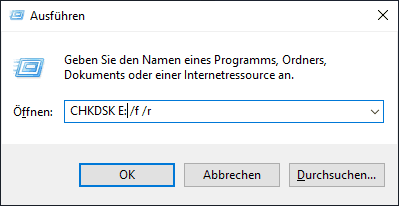
Die Anwendung prüft die Karte, erkennt und korrigiert die Fehler und bereitet sie dann für die spätere Verwendung vor.
Eine weitere mögliche Variante für die Korrektur der SD-Speicherkarte ist die Formatierung. Bei dieser Methode gehen jedoch alle darauf gespeicherten Daten verloren. Obwohl einige Daten später noch wiederhergestellt werden können, sollte diese Methode verwendet werden, wenn die SD-Speicherkarte keine wichtigen Dateien speichert und diese vernachlässigt werden können.
Öffnen Sie den Datei-Explorer «Windows» und finden Sie unter den dargestellten Abschnitten Ihre Speicherkarte. Klicken Sie mit der rechten Maustaste darauf und rufen Sie ein Popup-Kontextmenü auf. Wählen Sie aus der Liste der möglichen Aktionen den Abschnitt «Formatieren» aus.
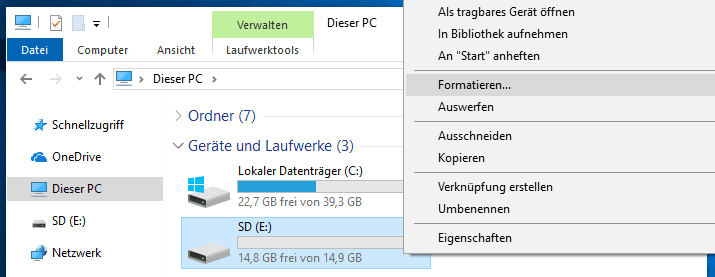
Geben Sie im neuen geöffneten Fenster den Typ des Dateisystems an, das Sie auf der Speicherkarte verwenden möchten, entfernen Sie das Häkchen neben dem Feld «Schnellformatierung» im Abschnitt «Formatierungsoptionen» und klicken Sie auf die Schaltfläche Start, um den ausgewählten Prozess zu starten.
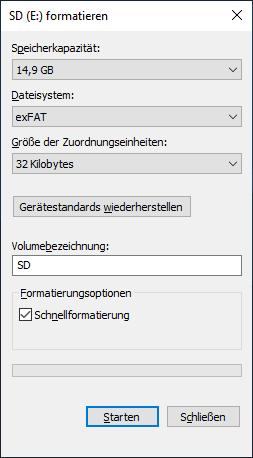
Manchmal ist es nicht möglich, die Formatierung auf einfache und schnelle Weise aus dem Datei-Explorer Windows durchzuführen. In diesem Fall müssen Sie die Systemanwendung «Datenträgerverwaltung» verwenden. Sie können die Anwendung auf verschiedene Weise starten. Klicken Sie beispielsweise mit der rechten Maustaste auf die Schaltfläche «Start» in der «Taskleiste» in der unteren linken Ecke des Desktops oder drücken Sie die Tastenkombination Windows + X und öffnen Sie ein Popup-Menü. Wählen Sie dann aus der Liste der verfügbaren Aktionen den Abschnitt «Datenträgerverwaltung» aus.
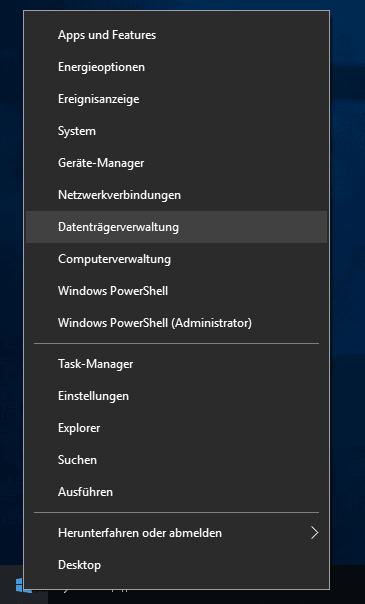
Alle an Ihren PC angeschlossenen Laufwerke werden in der Anwendung angezeigt. Finden Sie Ihre SD-Speicherkarte und klicken Sie mit der rechten Maustaste darauf. Wählen Sie im Popup-Kontextmenü den Abschnitt «Formatieren».
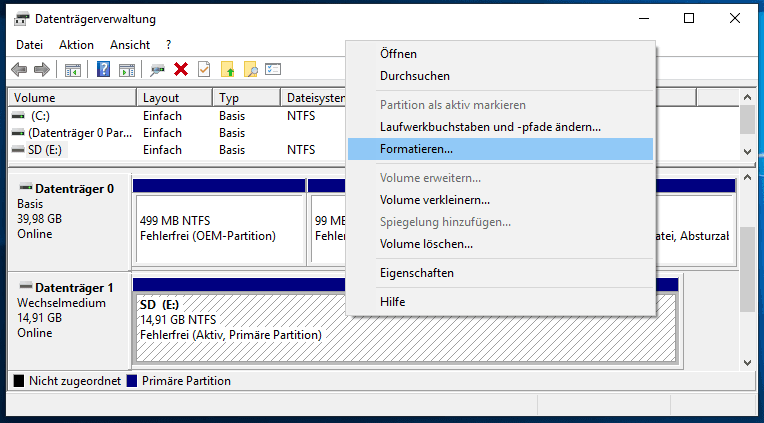
Stellen Sie die Formatierungsoptionen ein, indem Sie den gewünschten Dateisystemtyp angeben, und entfernen Sie das Häkchen neben dem Feld «Schnellformatierung». Klicken Sie anschließend auf die Schaltfläche OK, um den Vorgang zu starten.
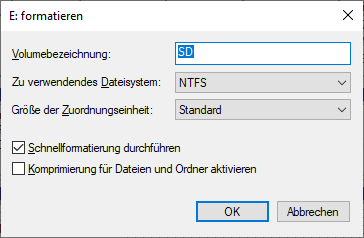
Das System informiert Sie in jedem Fall über die Gefahr des Verlustes allen Ihren Daten, die auf dem Gerät gespeichert sind, die Sie zum Formatieren angegeben haben. Bestätigen Sie Ihre Wahl mit dem Klicken auf die Schaltfläche OK und starten Sie den Vorgang.
In einigen Fällen gelangt es nicht, die Formatierung durchzuführen, wenn dem Laufwerk kein Buchstabe zuerkannt wird, oder der Speicherkartenbereich vom System als nicht zugewiesene bestimmt wird. In diesem Fall müssen Sie einen neuen Datenträger erstellen. Befolgen Sie die schrittweisen Anweisungen des Assistenten zum Erstellen eines einfachen Datenträgers, um einen einfachen Datenträger zu erstellen oder einen Buchstaben zuzuweisen, indem Sie den entsprechenden Abschnitt «Laufwerksbuchstaben und -pfade ändern» auswählen.
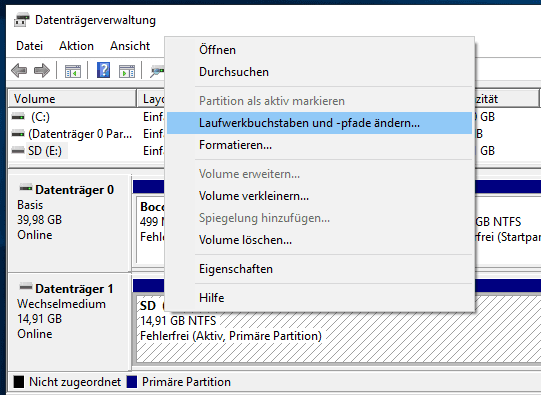
Geben Sie im neuen Fenster den Buchstaben des Abschnitts vor oder lassen Sie die vom System vorgeschlagene Standardeinstellung, und klicken Sie auf die Schaltfläche OK, um den Vorgang abzuschließen.
Jetzt können Sie die Speicherkarte auf die zuvor beschriebene Weise formatieren und auf diese Weise vor Beschädigung schützen.
2. Unter Verwendung der Software für die Wiederherstellung von Daten
Wenn die Daten auf der Speicherkarte wichtig sind und Sie daran interessiert sind, sie zu speichern, müssen Sie vor dem Formatieren die Datei von der Speicherkarte mit einer speziellen Software für die Datenwiederherstellung wiederherstellen.
Im Allgemeinen haben alle Speicherkarten das Format des Dateisystems «FAT» in verschiedenen Variationen (z. B., «FAT32», «exFAT» usw.). Daher ist es sinnvoll, die Entscheidung zur Wiederherstellung von Benutzerdateien mit der angegebenen Richtung zu verwenden.
Im «Internet» gibt es eine große Auswahl an Programmen verschiedener Hersteller, jedoch hat das Programm Hetman FAT Recovery von Hetman Software die größte Popularität erlangt. Das Programmen gehört zur Reihe von bedingt kostenlosen Programmen, mit denen der Benutzer die funktionalen Vorteile des Programms testen und seine Daten vollständig wiederherstellen kann, bevor er ein Schlüssel gekauft hat.
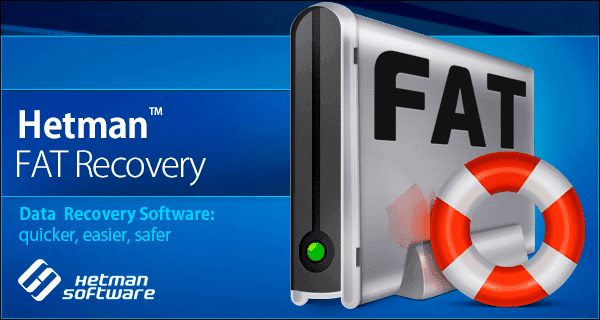
Laden Sie das Programm von der offiziellen Website des Herstellers herunter und führen Sie die Installationsdatei aus. Dadurch wird der Installations-Assistent gestartet, der Ihnen in einem einfachen Schritt-für-Schritt-Modus bei der Installation von Hetman FAT Recovery auf Ihrem PC oder Laptop hilft. Die Installation des Programms ist nicht zeitaufwändig und bereitet auch für unerfahrene Benutzer keine Schwierigkeiten.
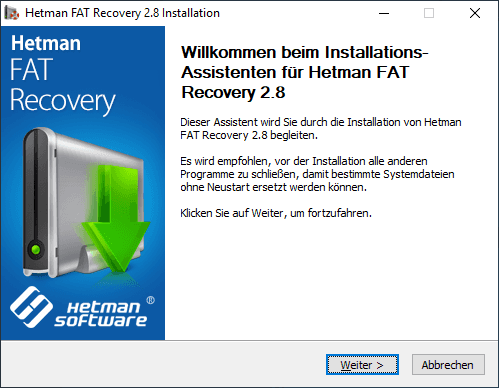
Führen Sie nach Abschluss des Installationsvorgangs das Programm aus. Hetman FAT Recovery führt eine Primäranalyse des Systems durch und zeigt in seinem Fenster alle installierten und zusätzlich angeschlossenen Festplatten und Datenspeicher an.
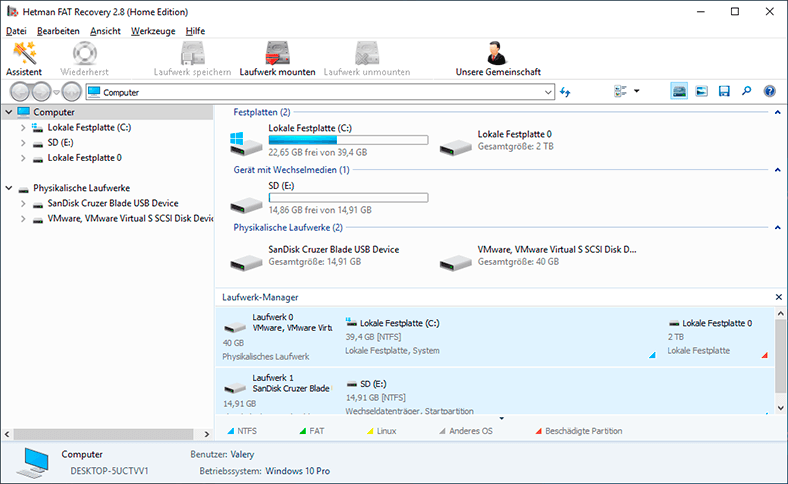
Die Programmoberfläche ist dem Windows-Datei-Explorer ähnlich, sodass jeder, auch ein Anfänger, damit arbeiten kann. Finden Sie Ihre Speicherkarte in der Liste der Abschnitte und klicken Sie doppelt darauf. Das Programm aktiviert den Start des Dateiwiederherstellungsassistenten, der Sie Schritt für Schritt auffordert, bestimmte Parameter festzulegen, bevor Sie den Prozess der Dateiwiederherstellung starten.
Setzen Sie den Indikator (Punkt) in der Zelle «Vollständige Analyse (Suche aller verfügbaren Daten)». Lassen Sie im aktivierten Abschnitt die Zellen «FAT (USB-Datenträger, Digitalkameras, Windows 9x)» und «Tiefe Analyse (Suche anhand Dateiinhalten)» unverändert. Diese Einstellungen ermöglichen es dem Programm, das Dateisystem der Speicherkarte wiederherzustellen, eine Signaturanalyse der SD-Speicherkarte durchzuführen und alle darauf befindlichen Informationen wiederherzustellen, auch die, die vor vielen Monaten gelöscht wurde.
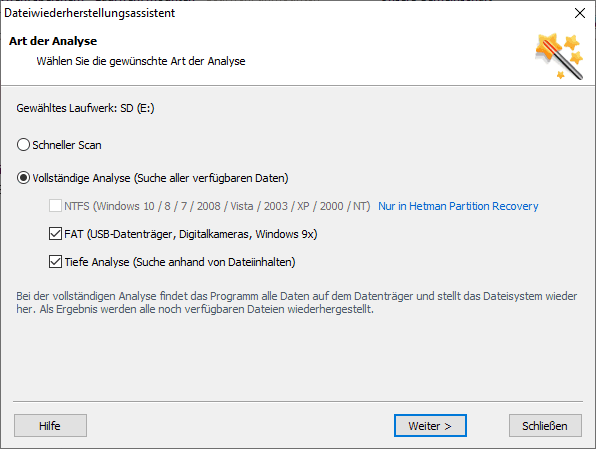
Klicken Sie nach der Wahl des Analysetyps auf die Schaltfläche Weiter, um den Scanvorgang der markierten Speicherkarte zu starten. Der gesamte Prozess wird in Echtzeit ausgeführt, und die Benutzer können ihre Leistung anhand der Statusanzeige verfolgen.
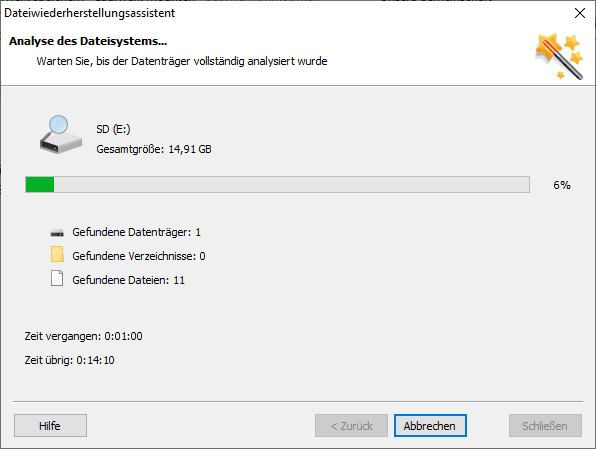
Warten Sie bis zum Ende des Analysevorgangs der SD-Speicherkarte und klicken Sie auf die Schaltfläche Fertig, wenn Sie fertig sind. Je nach Beschädigungsgrad der Speicherkarte, deren Speicherkapazität und anderen Parametern kann die Analyse einige Minuten bis einige Stunden dauern.
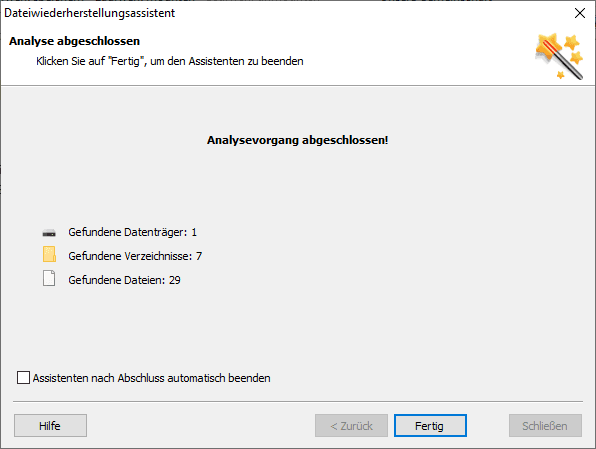
Das Fenster wird eine Liste aller gefundenen Dateien und Ordner angezeigt, die vom Programm wiederhergestellt wurden. Wenn Sie auf jede Datei klicken, wird ihr Inhalt im Vorschaufenster angezeigt, sodass die Benutzer sich das endgültige Ergebnis ansehen können, bevor sie die erforderlichen Dateien speichern, und sicherstellen, dass diese vollständig funktionsfähig sind. Markieren Sie die erforderlichen Dateien und Ordner und klicken Sie auf die Schaltfläche Wiederherstellen, die in Form eines Rettungsrings dargestellt wird und sich im Hauptmenübereich befindet.
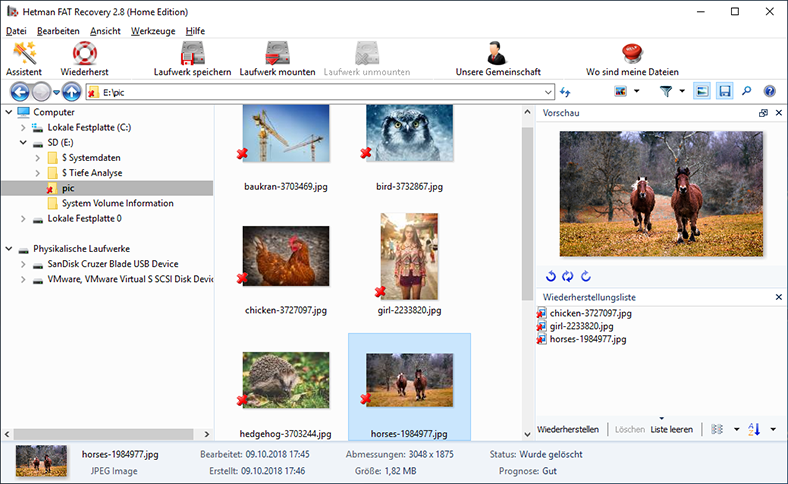
Der Dateiwiederherstellungsassistent öffnet ein Popup-Fenster, in dem die Benutzer eine Methode zum Speichern markierter Dateien angeben müssen, die in diesem Fall für sie akzeptabel ist. Der Dateiwiederherstellungsassistent bietet eine von vier Methoden an: die Daten auf einer beliebigen Festplatte oder einem externen Laufwerk zu speichern, die Dateien auf die optischen Datenträger «CD / DVD-Disk» zu speichern, ein virtuelles «ISO-Image» zu erstellen oder die Daten mithilfe des «FTP-Protokolls» herunterladen. Setzen Sie den Indikator (Punkt) vor die Zelle mit der von Ihnen gewählten Methode zum Speichern von Dateien und klicken Sie die Schaltfläche Weiter.
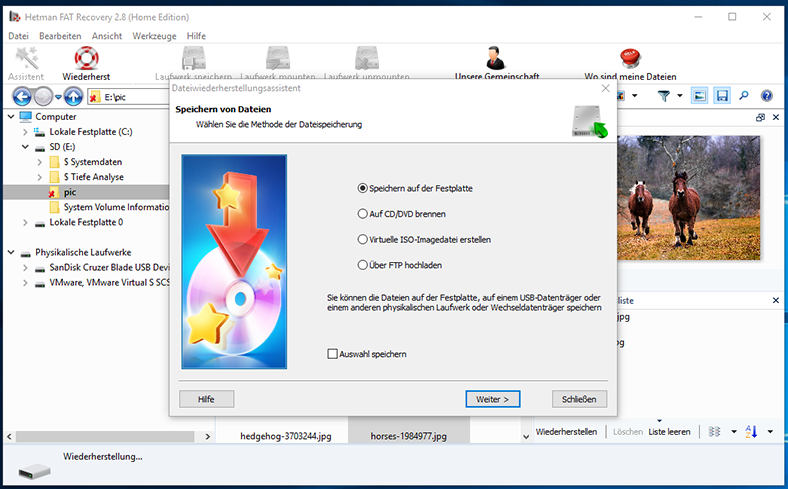
Geben Sie abhängig von der ausgewählten Methode im nächsten Fenster des Dateiwiederherstellungsassistenten die erforderlichen Optionen zum Speichern von Dateien an und klicken Sie auf die Schaltfläche Wiederherstellen, um den Vorgang abzuschließen. Wenn Sie beispielsweise die Methode «Speichern auf der Festplatte» auswählen, müssen Sie einen Pfad für die Speicherung festlegen und die zusätzlichen Einstellungen markieren oder deaktivieren.
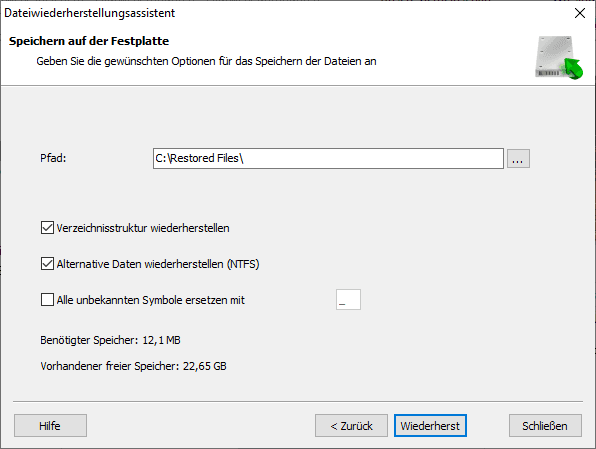
Nun werden alle Ihre Dateien wiederhergestellt und an dem von Ihnen angegebenen, sicheren Speicherort gespeichert. Öffnen Sie die Dateien und stellen Sie sicher, dass sie voll funktionsfähig sind. Anschließend können Sie die SD-Speicherkarte formatieren, um die möglichen Probleme mit einer der zuvor beschriebenen Methoden zu beheben.
Zusammenfassung
Mit der Entwicklung der verschiedenen Arten von Computergeräten hat die Anzahl der Arten von Datenspeichern, welche die Benutzer zum Erstellen, Umtausch und Speichern ihrer Daten verwenden, erheblich zugenommen. Leicht- und Mikrospeicherkarten sind weit verbreitet und verdienen die Anerkennung, vor allem beim Erstellen von Fotos und Bildern.
Speicherkarten sind jedoch nicht dauerhaft und können aus verschiedenen Gründen unbrauchbar werden, während der Zugriff des Benutzers auf diese beschränkt oder vollständig verloren geht. Wenn Sie einige der wichtigsten Merkmale kennen, die als Vorzeichen eines Schadens dienen, und die Benutzer, die die Ursachen für Schäden an Speicherkarten kennen, können die beschädigten Speicherkarten in einer bestimmten Reihenfolge reparieren und alle darauf gespeicherten Daten wiederherstellen.
Um die Datensicherheit zu erhöhen und sich die zusätzlichen Kosten, Zeit und Aufwand zu sparen, sollen die Benutzer regelmäßig die Sicherung Ihrer Daten vornehmen und alternative Speicherquellen verwenden.
Wenn Sie Fragen oder Wünsche haben oder Ihre Erfahrungen mit der Reparatur von SD-Speicherkarten und der Datenwiederherstellung teilen möchten, hinterlassen Sie dann Ihre Kommentare zu unserem Artikel und wir werden diese unbedingt beantworten.









1. Ein physischer Schaden an der SD-Karte kann durch einen Sturz, eine starke Erschütterung oder ein anderes mechanisches Trauma verursacht werden.
2. Wenn die SD-Karte überhitzt wird, kann sie beschädigt werden.
3. Wenn die SD-Karte zu lange in einer feuchten oder feuchten Umgebung gelagert wird, kann sie aufgrund von Korrosion beschädigt werden.
4. Wenn die SD-Karte falsch formatiert oder überlastet wird, kann sie beschädigt werden.
5. Wenn die SD-Karte mit schädlicher Software infiziert ist, kann sie beschädigt werden.
Ja, es gibt Unterschiede im Reparaturprozess für verschiedene Arten von SD-Karten. Der Prozess hängt davon ab, welche Art von Karte beschädigt ist. SDHC-Karten (Secure Digital High Capacity) verfügen über eine Speicherkapazität von bis zu 32 GB und sind für Foto- und Videodateien geeignet. SDXC-Karten (Secure Digital Extended Capacity) haben eine Speicherkapazität von bis zu 2 TB und sind für große Dateien wie Filme geeignet. MicroSD-Karten sind kleiner als SD-Karten und können in Mobilgeräten wie Smartphones und Tablets verwendet werden.
Der Reparaturprozess für jede Art von SD-Karte ist unterschiedlich. Für SDHC-Karten kann die Reparatur beinhalten, dass man die Karte auf Fehler scannen, die Karte formatieren, die Karte neu formatieren oder die Karte auf einem Computer reparieren lassen. Für SDXC-Karten kann die Reparatur beinhalten, dass man die Karte auf Fehler scannen, die Karte formatieren, die Karte neu formatieren oder die Karte auf einem Computer reparieren lassen. Für MicroSD-Karten kann die Reparatur beinhalten, dass man die Karte auf Fehler scannen, die Karte neu formatieren oder die Karte auf einem Computer reparieren lassen.
-Die SD-Karte wird vom Computer nicht erkannt.
-Die SD-Karte wird als fehlerhaft angezeigt.
-Der Inhalt der SD-Karte ist unlesbar oder beschädigt.
-Es werden Fehlermeldungen angezeigt, wenn versucht wird, auf die SD-Karte zuzugreifen.
-Es dauert länger als üblich, um auf die SD-Karte zuzugreifen.
-Die SD-Karte ist nicht mehr im Datei-Explorer sichtbar.